Graphics Programs Reference
In-Depth Information
wählen. Standardmäßig ist für die Ausrichtung am Pixelraster
7
kein Haken gesetzt. Setzen Sie ihn ruhig manuell.
Abbildung
12.19
Neues Dokument für Video
und Film
F
4
5
Transparenzraster
Das Raster lässt Sie schnell
erkennen, an welchen Stel-
len Objekte liegen und wel-
che frei, also transparent
sind. Die Schnittbereiche
(grüne Linien) bleiben auch
bei ausgeblendetem Raster
(
Transparenzraster • Aus
)
sichtbar.
6
7
Die Zeichenfläche eines Dokuments für
Video und Film
sieht
anders aus als bei
Web
oder
Einfaches RGB
: Hier wird ein Trans-
parenzraster
6
eingeblendet. Wenn Sie es nicht brauchen, blen-
den Sie es mit dem Kürzel
(Strg)
/
(°)
+
(ª)
+
(D)
aus. Nun können
Sie drauflos gestalten.
Wie Sie eine Illustrator-Animation als Flash-Animation im
SWF-Format abspeichern, erkläre ich Ihnen in der folgenden
Schritt-für-Schritt-Anleitung.
Abbildung
12.20
Die Zeichenfläche für Film
G
Schritt für Schritt: Ein Männchen zum Laufen bringen
1
Datei öffnen
Öffnen Sie die Datei »Maennchen.ai« von der Buch-DVD. Sie
sehen, dass es sich um eine Datei für den Monitor handelt, weil
die Farbfelder alle in RGB angelegt sind. Auch die Seitenlineale
zeigen Pixelmaße, und im
Dokumentinformationen
-Bedienfeld
werden Ihnen auch die Pixelmaße angezeigt.
Die Illustrator-Datei
»Maennchen.ai« finden Sie
auf der DVD:
Uebungen • 12
.
2
Ebenen duplizieren
Öffnen Sie das
Ebenen
-Bedienfeld, und ziehen Sie die Ebene
»Männchen« auf das Symbol
Neue Ebene erstellen
9
. Sie haben
so die erste Ebene dupliziert. Das Ebenenduplikat wird immer
oberhalb der zuletzt aktiven Ebene eingefügt. Blenden Sie die
untere Ebene
8
für mehr Übersichtlichkeit und gegen ein verse-
hentliches Verschieben aus.
8
9
Abbildung
12.21
G
Ebenenduplikate









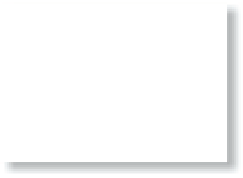
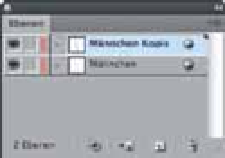



























Search WWH ::

Custom Search